Illustratorで、ルビを振る・漢字にふりがなを振る方法


ルビを振ったチラシやパンフレットをよく見かけるようになりました。合理的配慮の観点からも、「るびなし」「るびあり」の2種類をはじめから用意しているものも少なくありません。
文章作成ソフトなら、ふりがなを振るのもクリックひとつでできますが、グラフィックソフトの場合は、設定を工夫することでルビを作成することができます。(InDesignは、ルビ機能があります)
タイトルや短い文章なら、本文とルビを別々に作成しても問題がないと思いますが、長い文章の場合は、追加や修正のときに、全体が影響がでるので作業がとても大変になります。
ここでは割注機能を使った、Illustratorでのルビを振る(漢字にふりがなを振る)方法をご紹介します。
ルビを振りたい単語のまえに、ふりがなを入力します。そして文字パレットから「割注設定」を入力します。
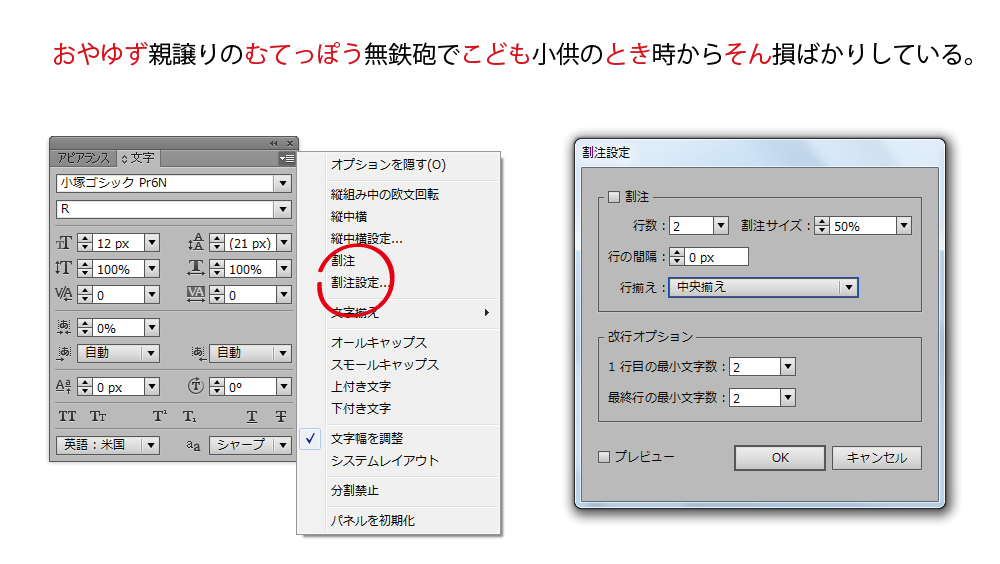
ルビと漢字を選択して、文字パレットから「割注」をクリック
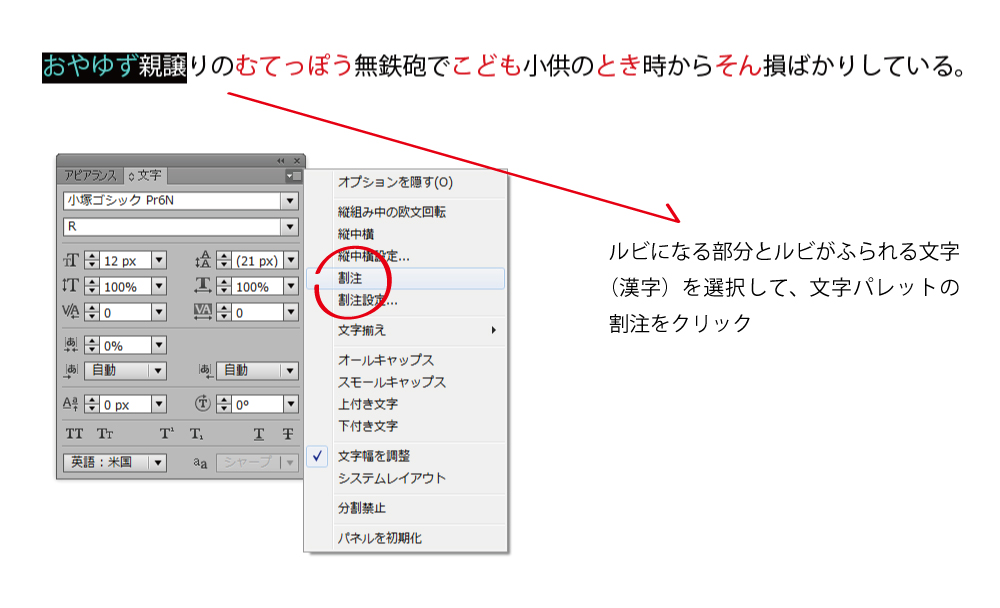
割注だけでは、同じ文字の大きさで2行になります。またルビの方が文字数が多いと2行目におりてくるので、文字パレットで調整をします。
微調整は必要ですが、はじめに漢字の部分を選択し、入力している文字の大きさの2倍にします。サンプルでは12pxを24pxにしました。
文字の大きさを変更することで、ベースラインがずれるので、「ベースラインシフト」で調整。漢字の部分は、まわりの文字とベースラインを合わせるため下げます。ルビの部分は、読みやすい間隔になるように配置。(サンプルは1px上げています)
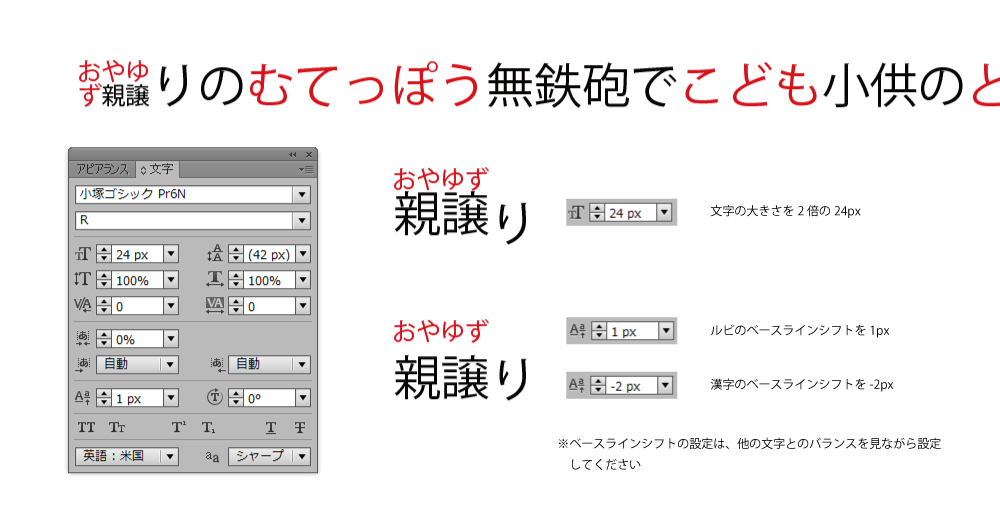
ルビの位置は、「割注設定」の行揃えから変更できます。中央揃えと均等配置の違いは画像をご覧ください。
ルビを設定してしまえば、文章の修正やレイアウトの変更により、改行などが必要になっても個別に修正することがなくなります。

関連記事
illustratorのデータをやりとりしていると、データが開けないことや保存バージョンについて、下記のような...
ルビを振ったチラシやパンフレットをよく見かけるようになりました。合理的配慮の観点からも、「るびなし」「るびあり...
枠のデザインやラインをオリジナルのアイコンで作るには、illustratorのパターンブラシを使えば簡単です。...
ぬか床に食材を漬け続けていると、ぬか床が水っぽくなってきます。これは野菜から水分が出るので避けられないこと。水...
8月9日はムーミンの日。公式にムーミンの日が決まったのは2005年。それまで日本ではムーミンファンの皆さんが、...
春雨の基本。カロリー・糖質早見表 インターネットでみる春雨の記事には「ダイエットに向いている」「ダイエットに向...